ps怎么把帅小伙儿变成糟老头儿?
来源:网络收集 点击: 时间:2024-04-17打开年轻人肖像图,然后对原素材图层进行复制(选择“图层新图层复制”)。选择污点修复笔刷,将下图所示的小伤口修复。
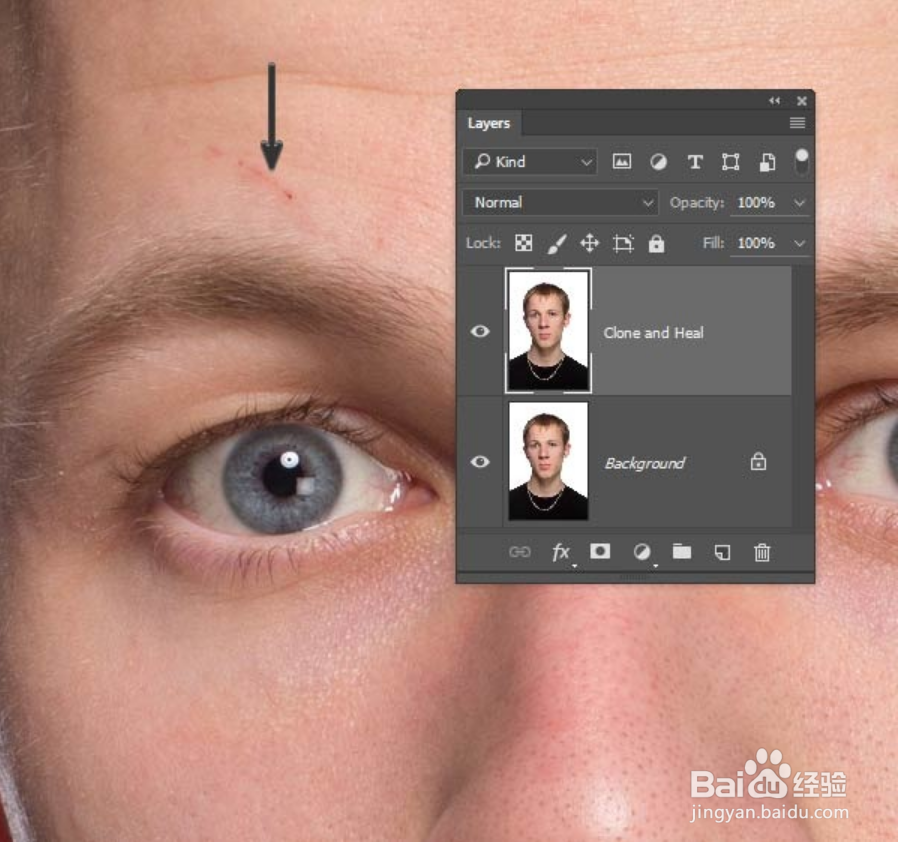 2/40
2/40选择套索工具,在刘海的位置创建选区。然后选择修补工具,选择内容识别模式。将前额的皮肤直接移到刘海的位置,这样皮肤自动识别并填充好刘海的位置,同时毛发去掉。
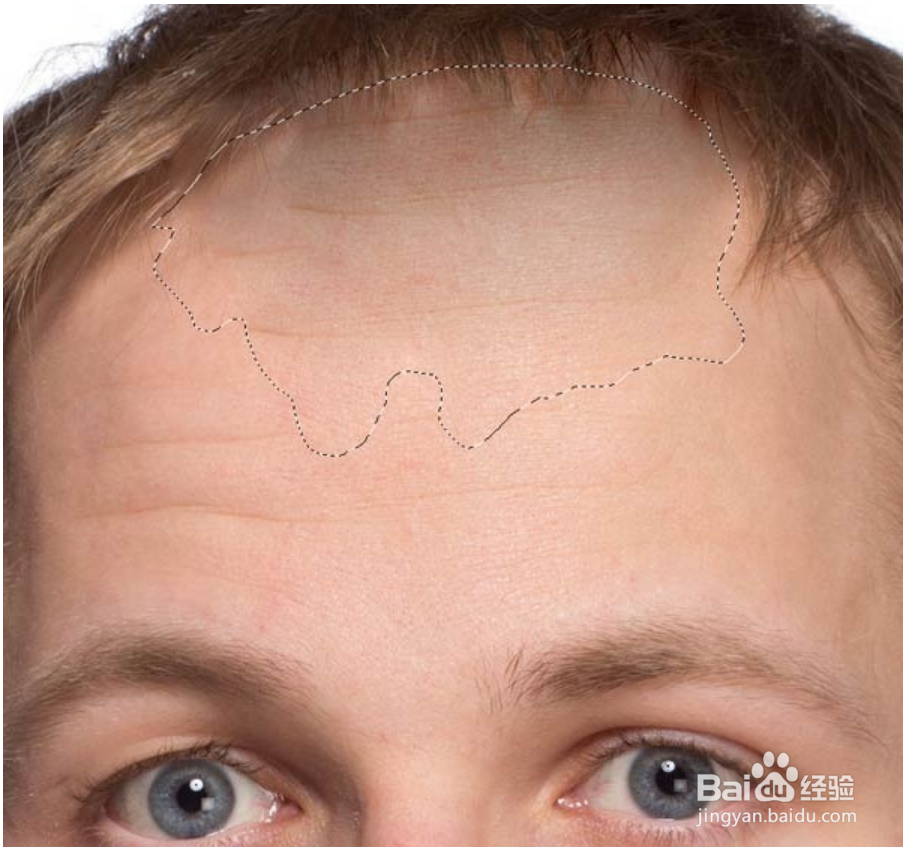 3/40
3/40在主菜单中选择“图层智能对象转为智能对象”,然后选择“滤镜液化”,调出液化设置面板,记得勾选高级模式。
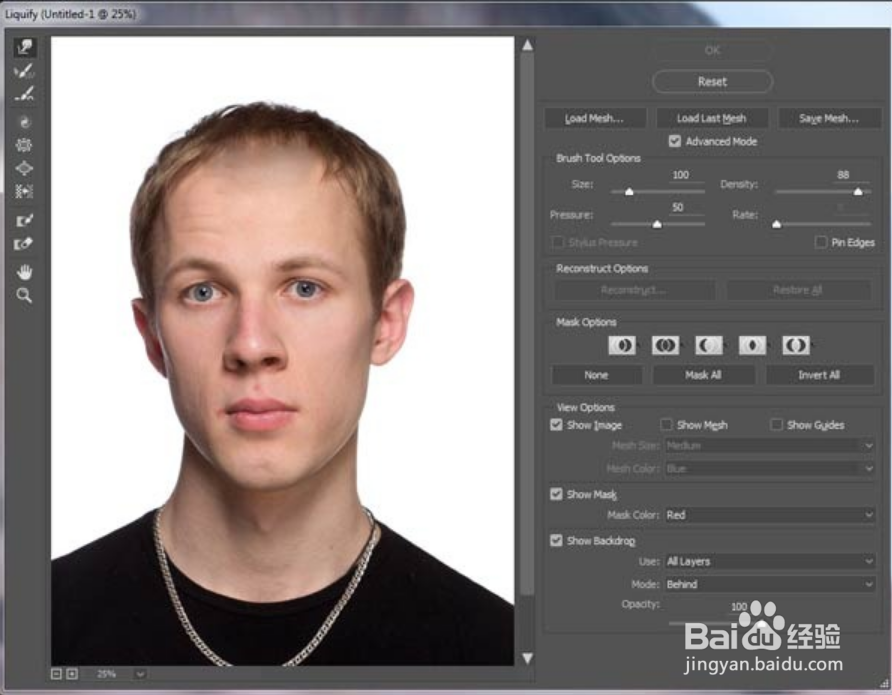 4/40
4/40选择膨胀工具,设置画笔直径不要大于鼻子尖端。对着鼻子尖点几下,让鼻头显得大一点。
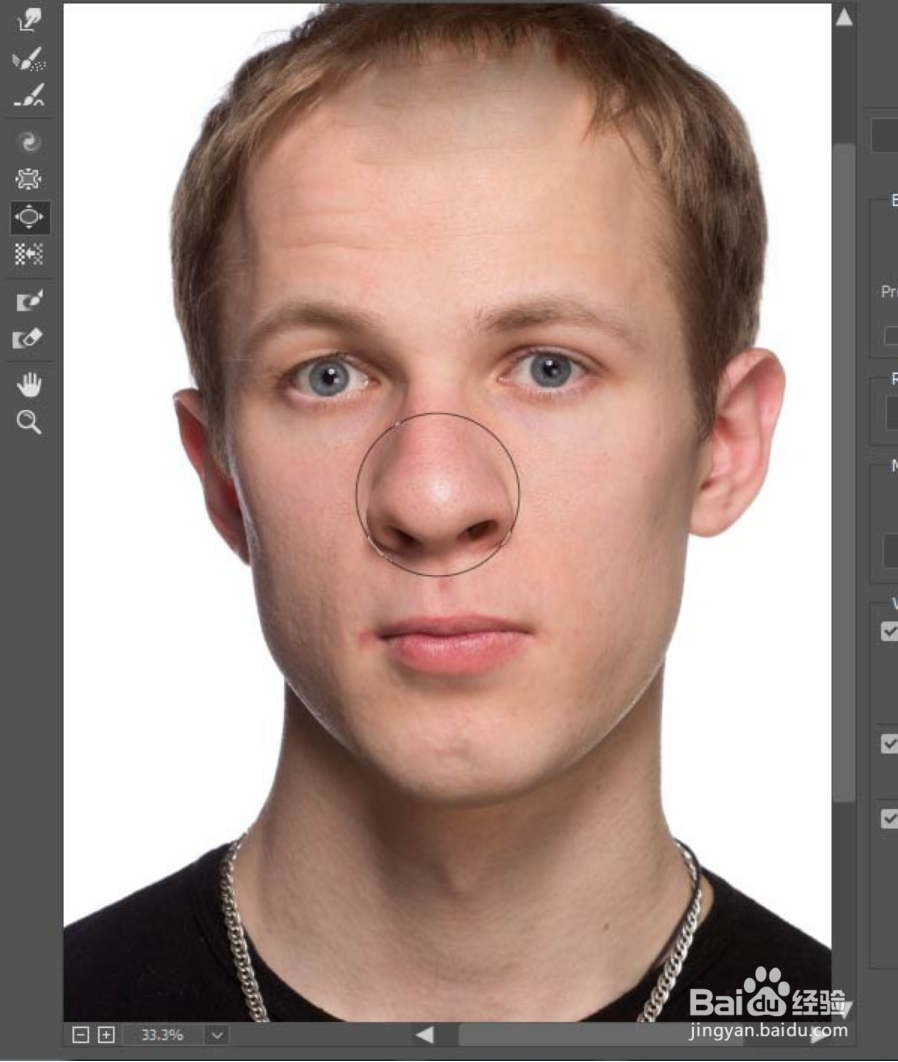 5/40
5/40缩小笔刷的直径。轻微地将耳朵弄大一点,尤其是左边耳朵要更加明显。要小心膨胀的方向,不要倾向头部,以免产生不自然的效果。这里是不好操作,所以要花点时间,耐心地去弄。
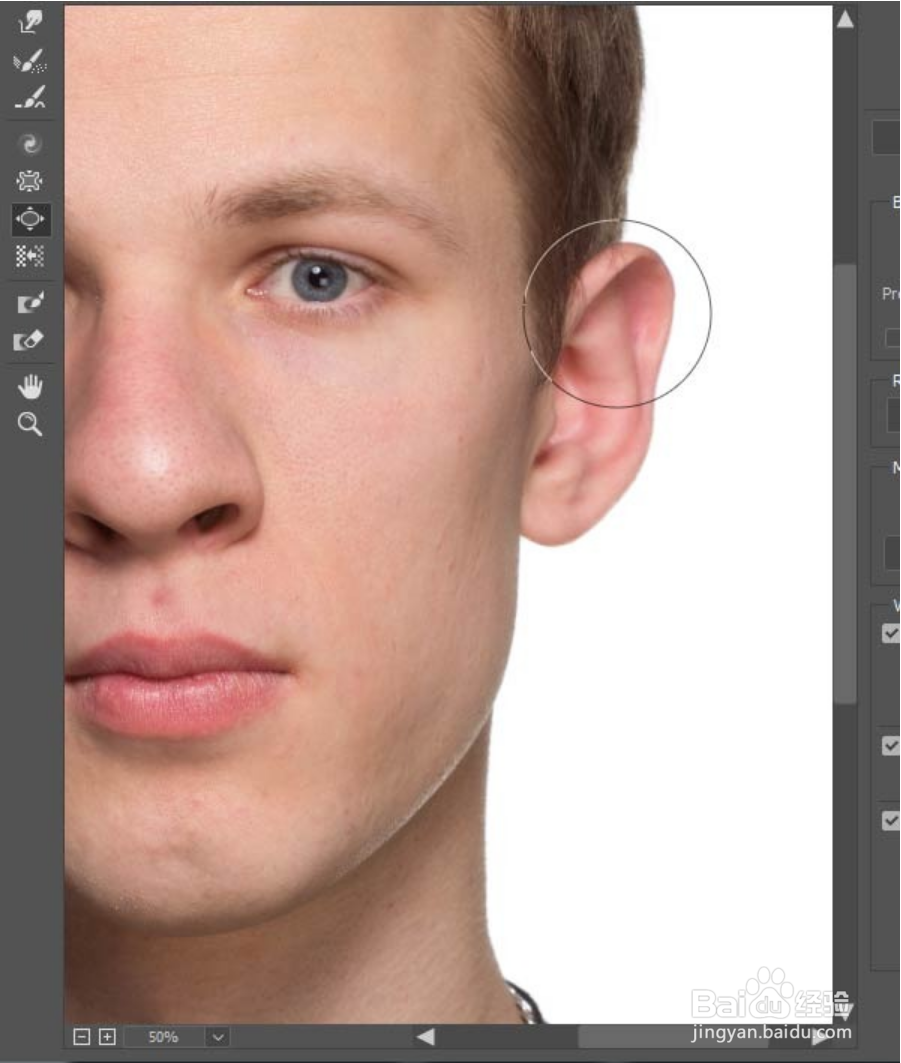 6/40
6/40选择皱褶工具,调整笔刷大小,刚好跟眼窝的一样。在两边的眼珠上各点几下,让眼珠缩小,就像陷入到眼窝中。
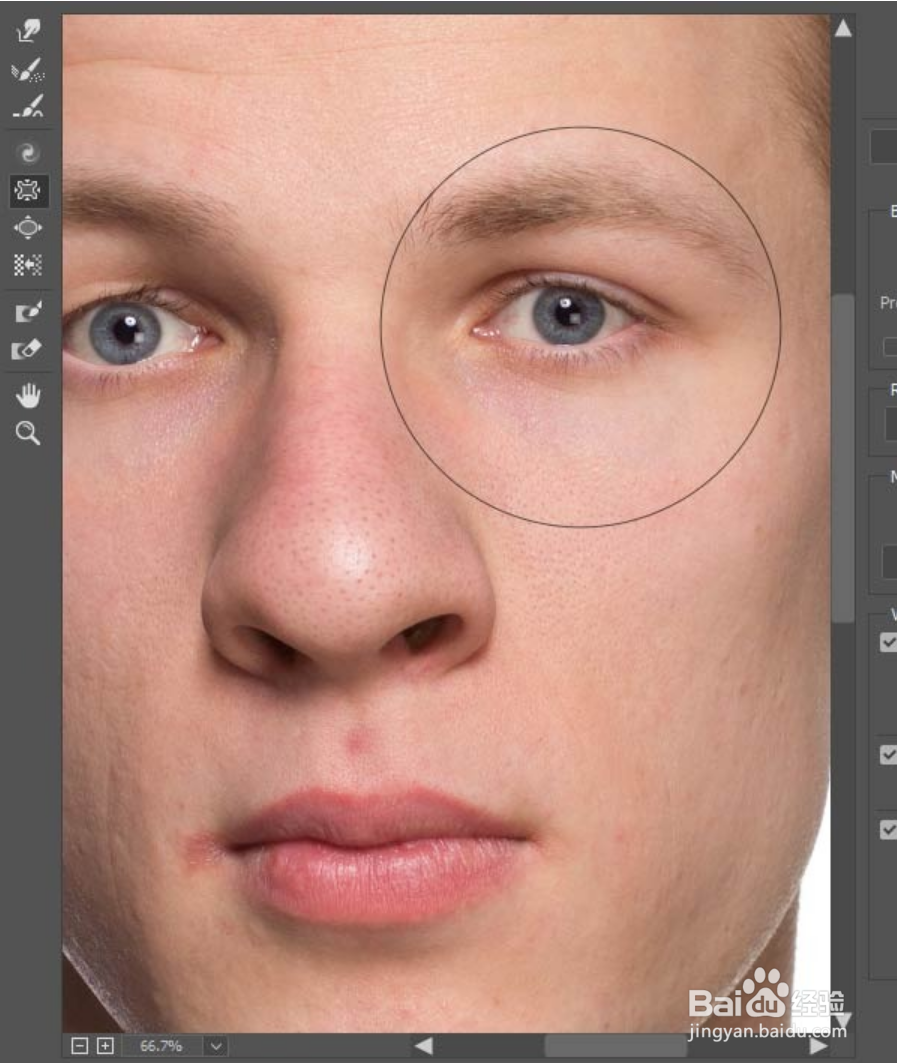 7/40
7/40选择向前变形工具,按照嘴巴1/3的大小缩小笔刷。然后将上唇往下推、下唇往上推,将嘴唇收紧。如果效果感觉不太规则,就用平滑工具修复一下。
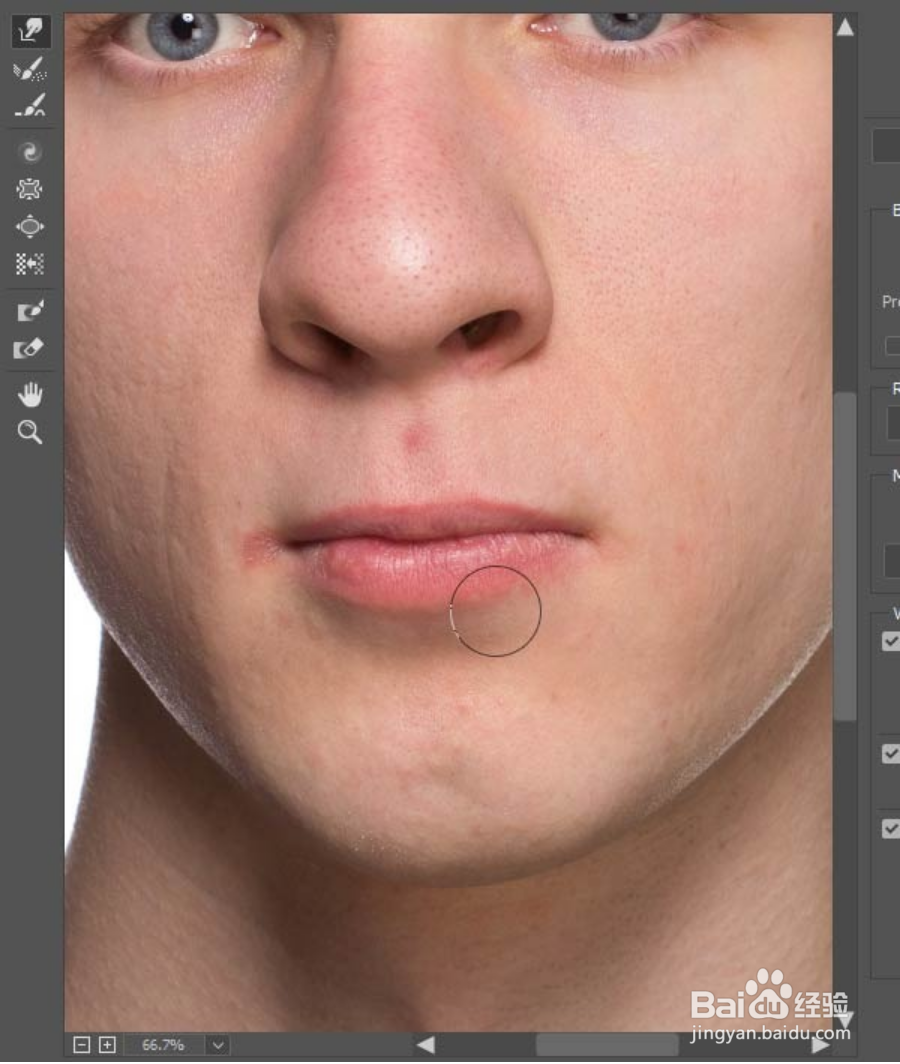 8/40
8/40选择向前变形工具,增加画笔大小,将两腮边往外延展,让脸显得更加方形。然后脖子两侧也稍微往外延伸。这里可以用平滑工具修饰,让效果更加好。
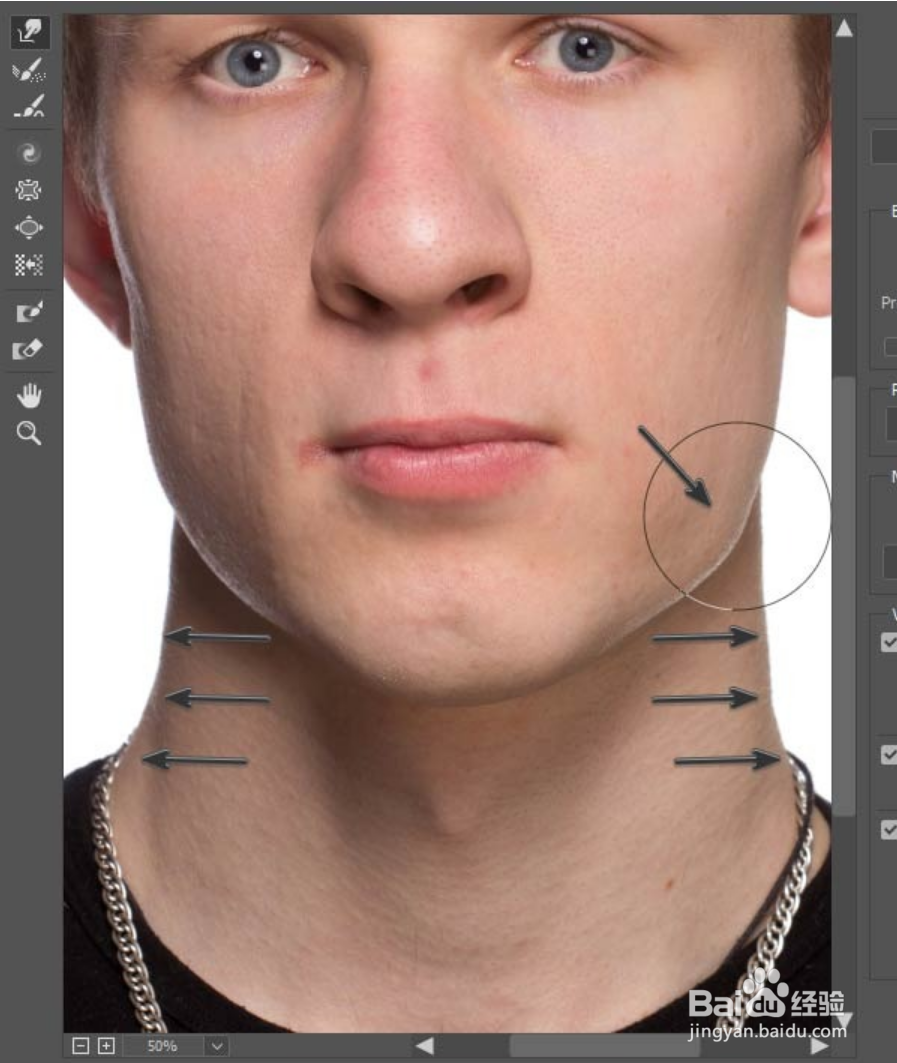 9/40
9/40老年人脸颊的肉会往下坠,与鼻子形成皱纹。所以这里选择向前变形工具,将眼睛下的区域,轻微往下拉。
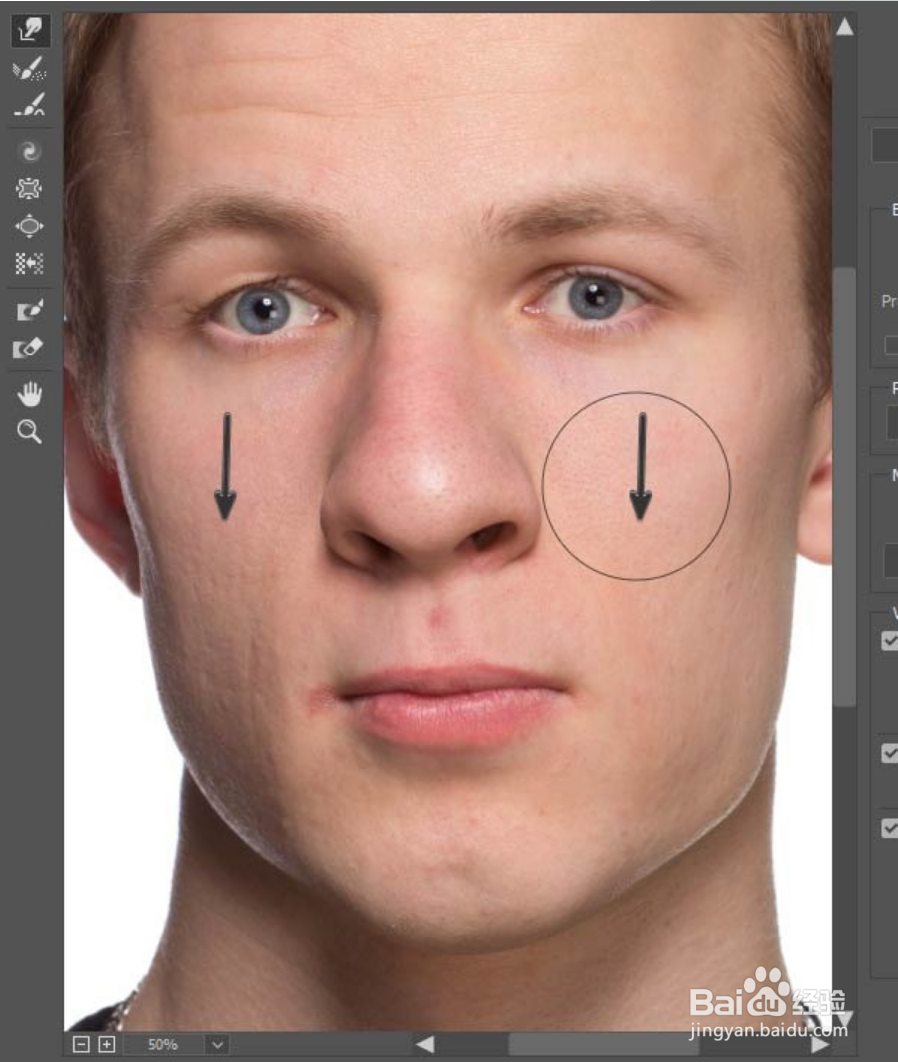 10/40
10/40选择左推工具来完成。左推工具向上移动的时候,会将像素往左推;向下移动,像素就会向右移动。熟悉了这个规律以后,就可以按照下图所示的方向处理发际线。
 11/40
11/40在主菜单栏中选“选择色彩范围”,勾选检测人脸,设置颜色容差为50,点击确定。这样Photoshop就会创建一个基于肤色的选区,不过这只是初步选区,待会还要进行修改。
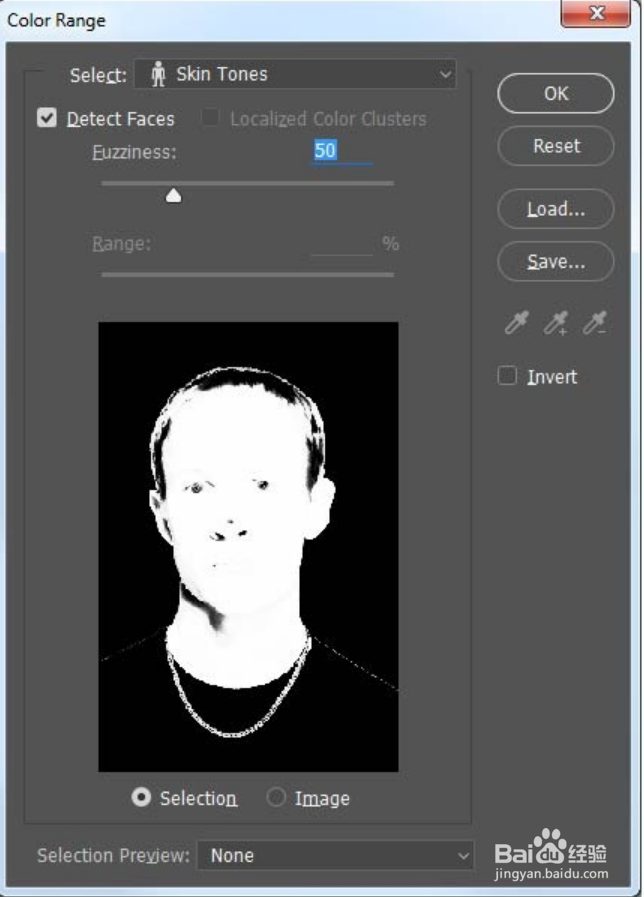 12/40
12/40添加色相/饱和度调整图层,这时PS会自动对刚才选区作为图层蒙版区域。色相/饱和度设置面板中,设置色相23、饱和度30、明度30。设置调整图层的混合模式为正片叠底,降低不透明度到70%。
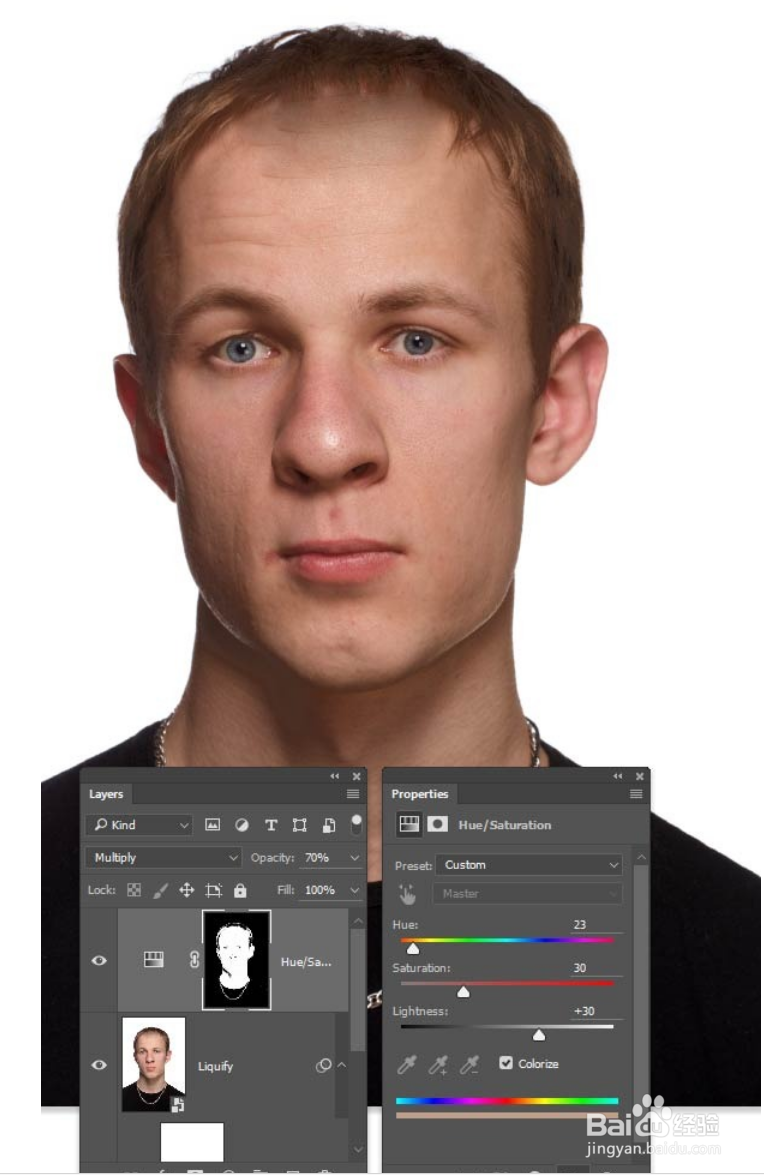 13/40
13/40点击图层蒙版的缩略图,将其作为操作对象,选择软圆笔刷对蒙版进行修改。用黑色笔刷将项链、眼睛、鼻孔、头发等涂黑,将这些排除在调整范围外;同时,用白色笔刷,将脖子的遮蔽去掉,即将脖子黑色部分刷白。
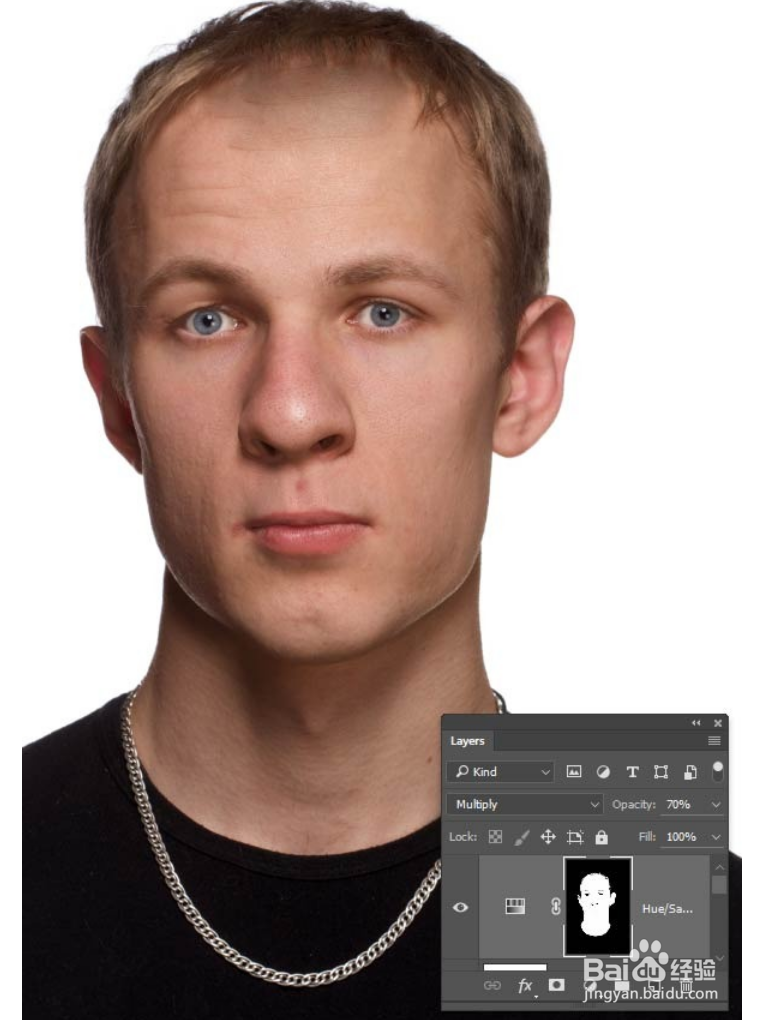 14/40
14/40选择快速选择工具,在嘴唇周围创建选区,然后添加色相/饱和度调整图层,使用屏幕调整工具取样,然后调整嘴唇颜色的饱和度。或者选择红色通道,设置色相+6、饱和度-17、明度0。
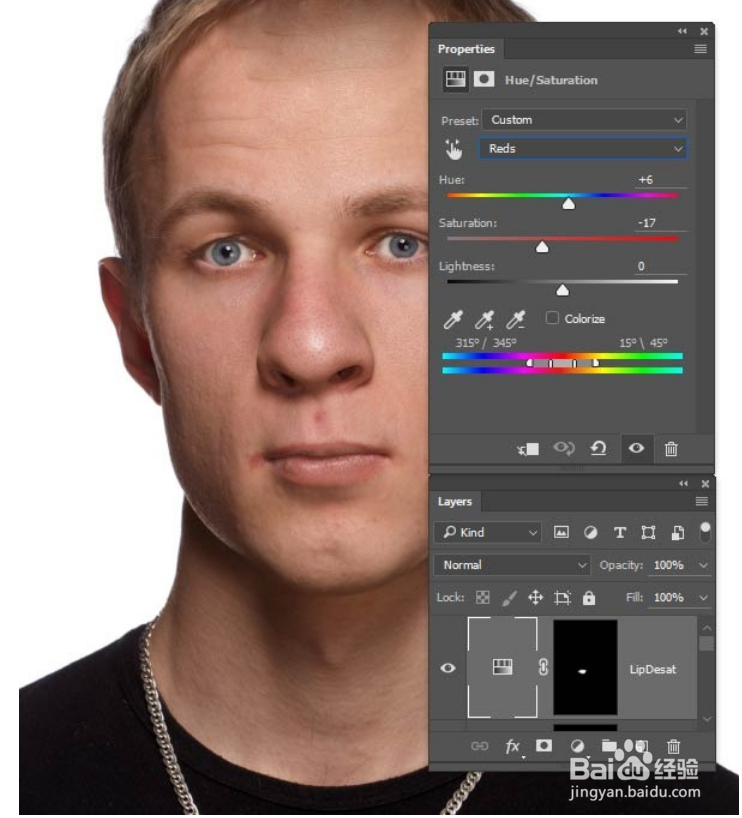 15/40
15/40选择快速选择工具,选择头发和眉毛,然后点击调整边缘,勾选智能半径,设置半径为10像素,移动边缘-30%。
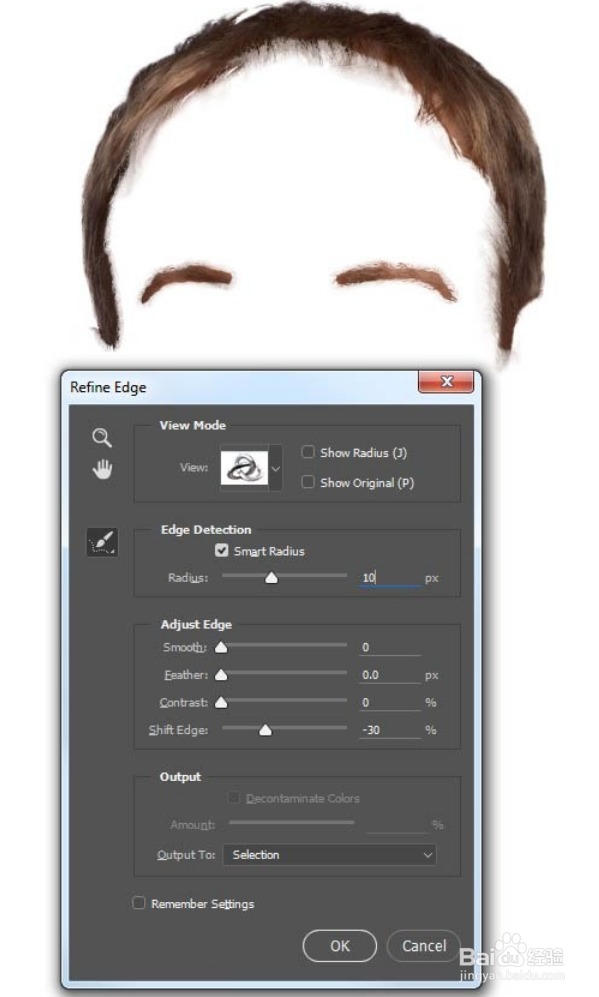 16/40
16/40再添加色相/调整图层,这样刚才的选区就自动载入为蒙版,设置饱和度-89、明亮3。这时头发就会变得灰白。
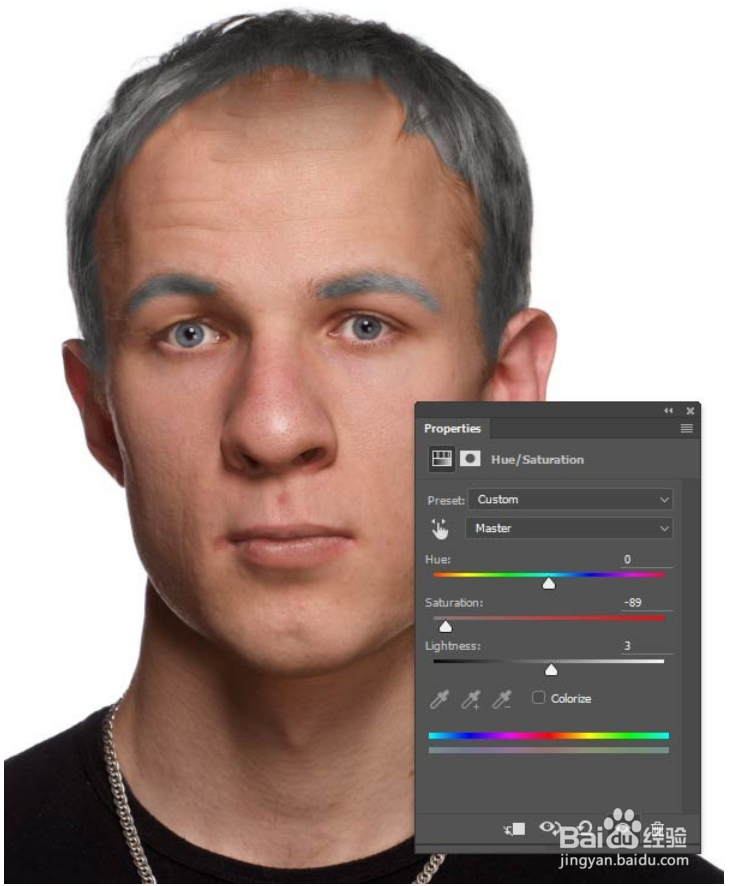 17/40
17/40按着Ctrl点击蒙版缩略图,选择头发跟眉毛作为选区。回到肖像图层,选择“图层新图层复制”,将头发复制下来,将创建的图层移动到图层顶端,创建剪贴蒙版。
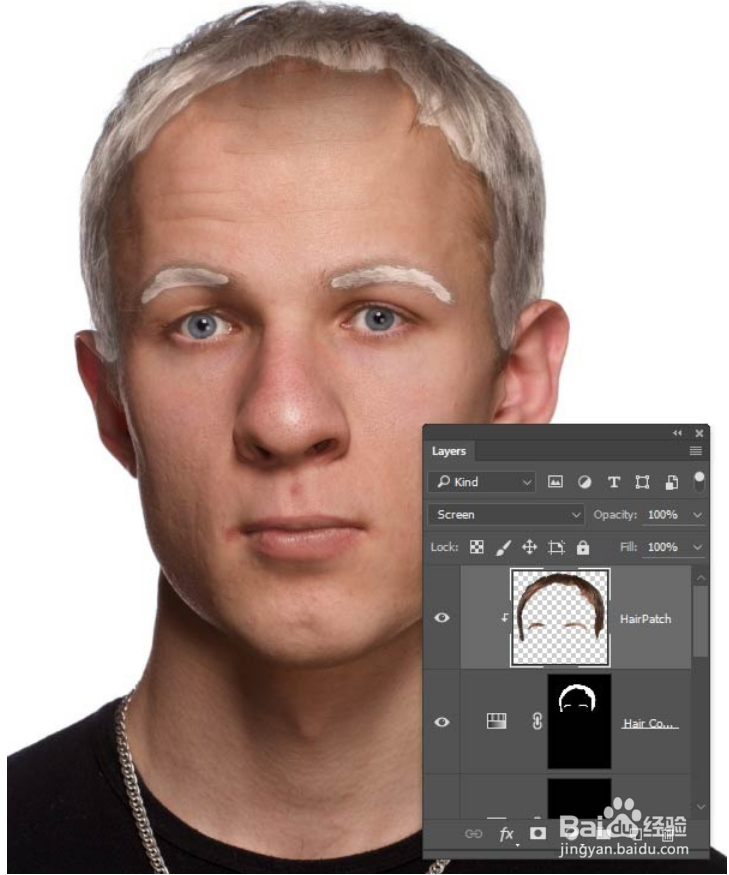 18/40
18/40下面调整剪贴头发的颜色,选择“图像调整色相/饱和度”,设置饱和度-48、明亮-72。
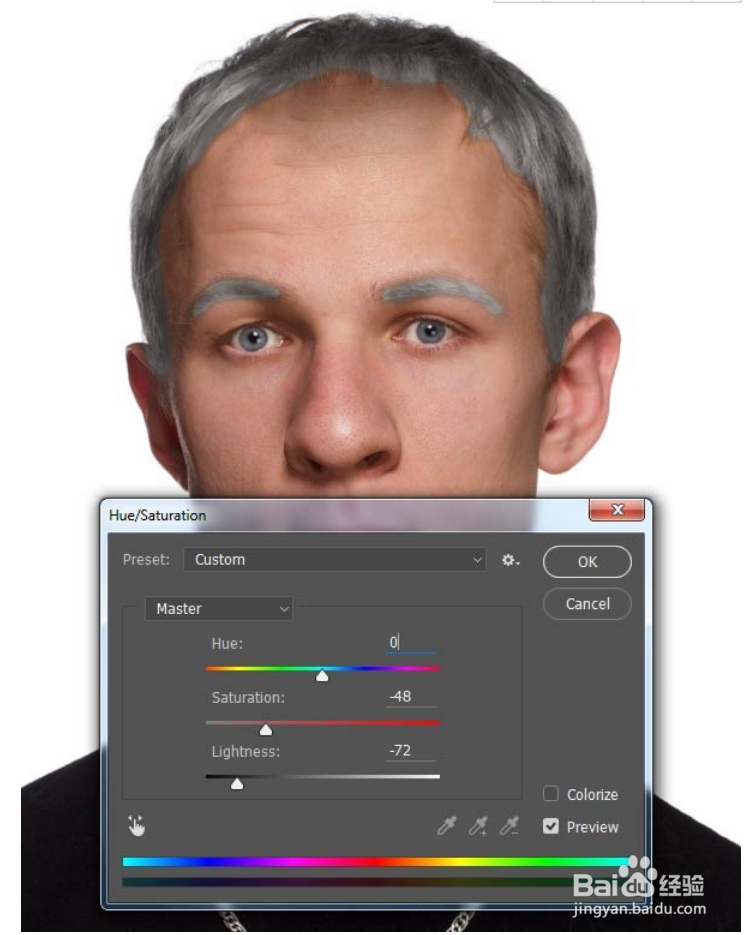 19/40
19/40回到头发颜色调整图层的蒙版上,选用软小圆笔刷,然后沿着发际线边缘涂,这样会起到一个渐变的效果,让灰色头发跟皮肤不会过渡的太突然。对于有些单独的细长头发,选用小笔刷可以制造出更加逼真的效果。
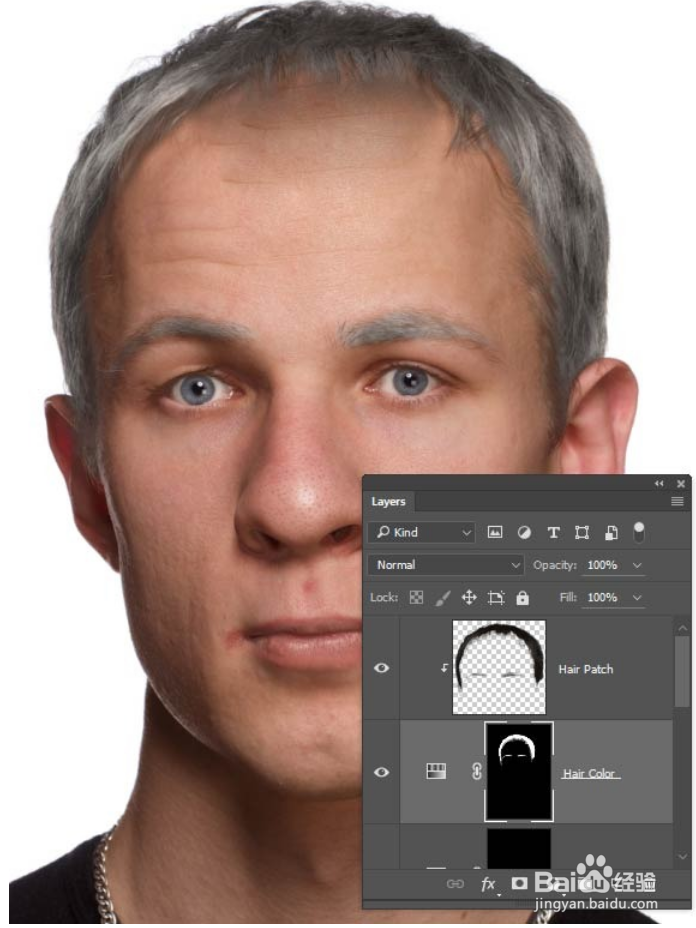 20/40
20/40看看现在的效果图,人物已经显得更加老了。
 21/40
21/40打开老年照片,选用套索工具,如下图将眼睛外围的皱纹选起来,然后选择“编辑复制” 。
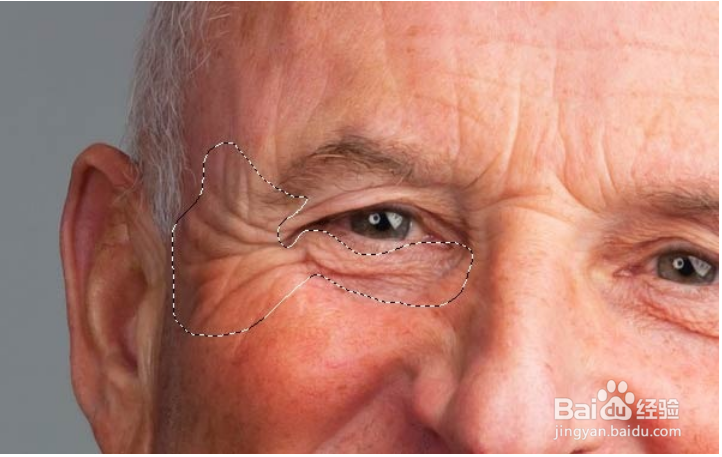 22/40
22/40然后以新图层的形式将皱纹素材复制到主画布中,移动到如下图的位置,选择“编辑自由变换扭曲”,利用调整控制点,按照脸部轮廓进行调整。
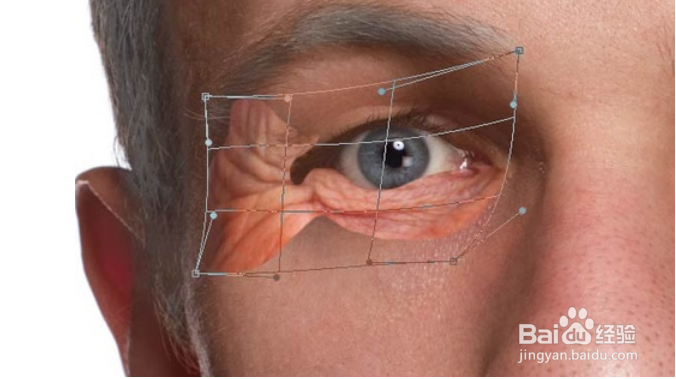 23/40
23/40选择“图像调整去色”,将皱纹图层的颜色去掉,设置混合模式为柔光(设置叠加模式也可以)。
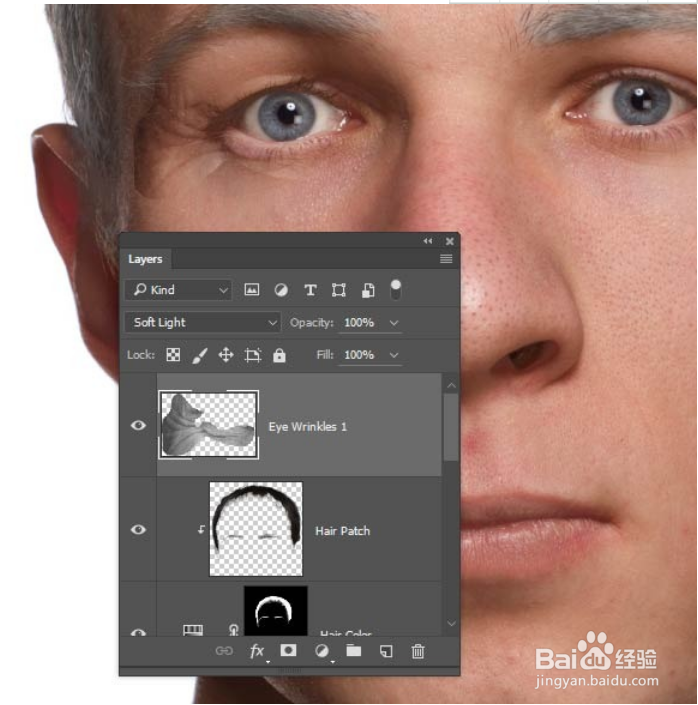 24/40
24/40添加色阶调整图层,选择“图像调整色阶”,调整如下图所示。
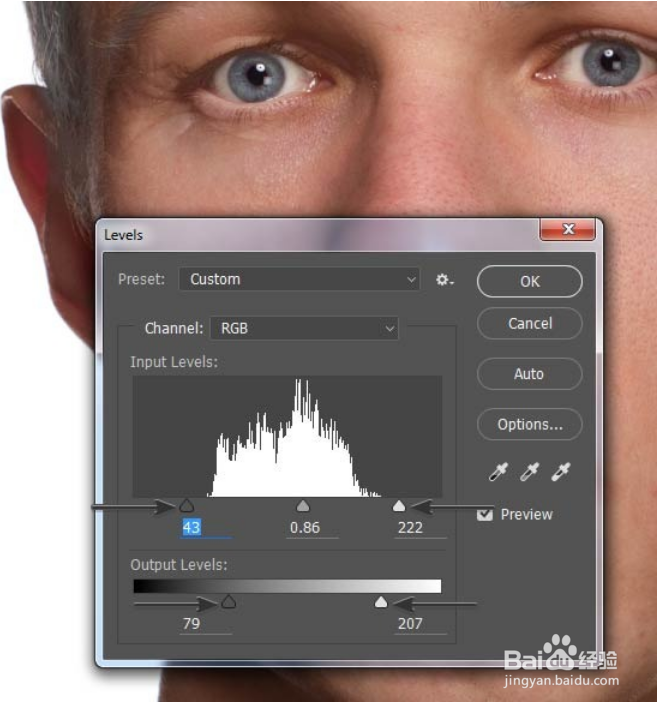 25/40
25/40添加一个图层蒙版,选择“图像图层蒙版显示全部”,然后用黑色软笔刷将边缘衔接处的痕迹消除掉,将添加的皱纹和原有皮肤自然结合。
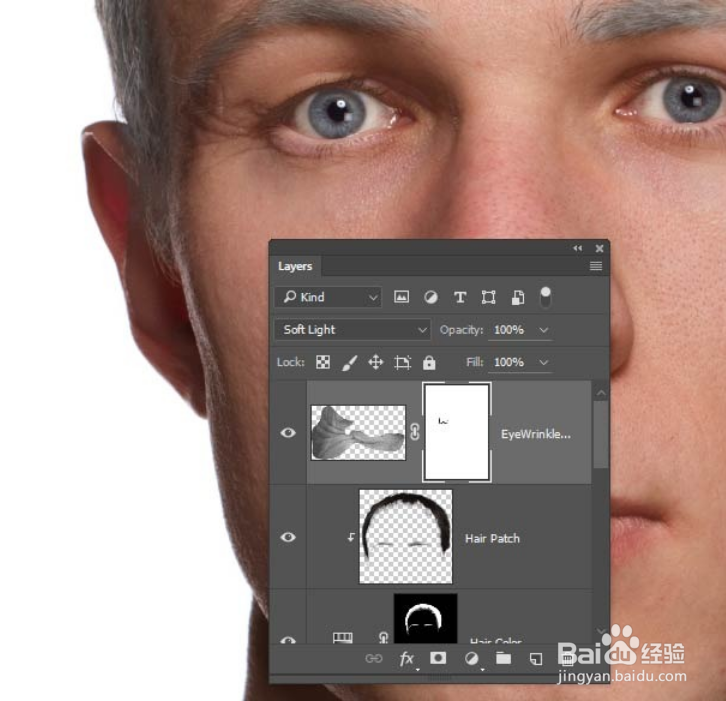 26/40
26/40应用同样的步骤添加另一边的鱼尾纹。
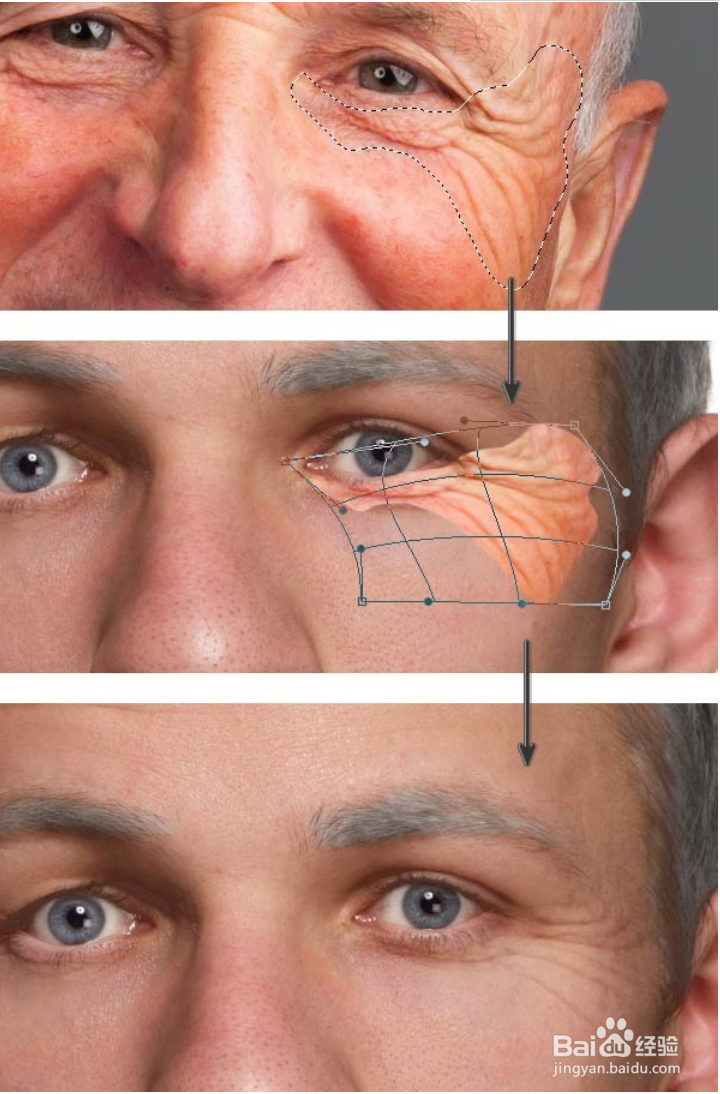 27/40
27/40下面用同样的方法解决眼睑的皱纹,不过要注意,不然将眼睫毛给遮住或者跟皱纹混合了。
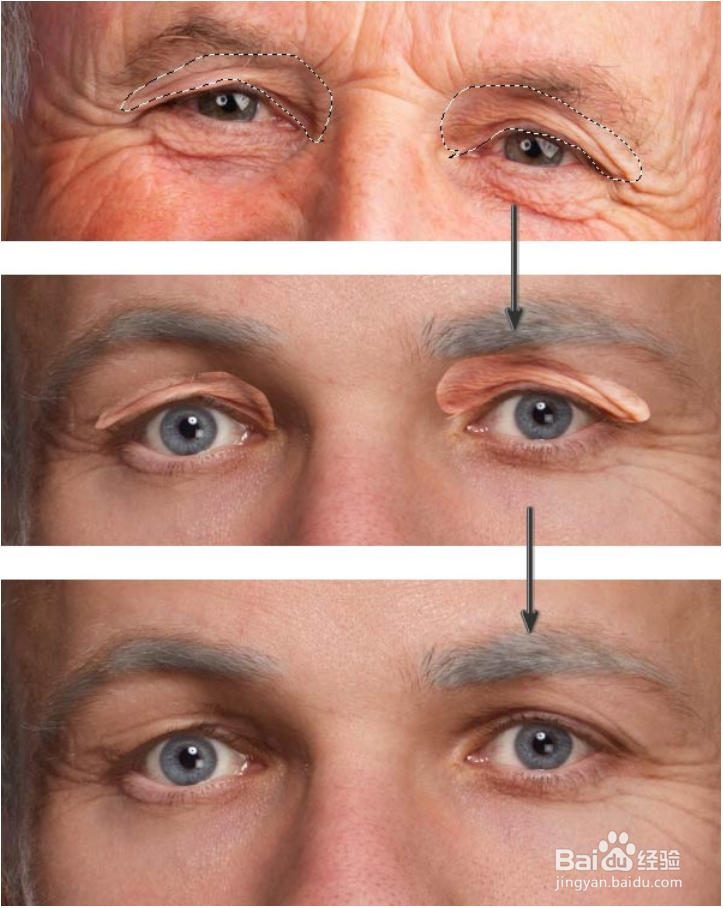 28/40
28/40利用同样的方法添加鼻子和额头的皱纹。如果感觉不是很自然,就选区其他区域的皱纹进行操作。
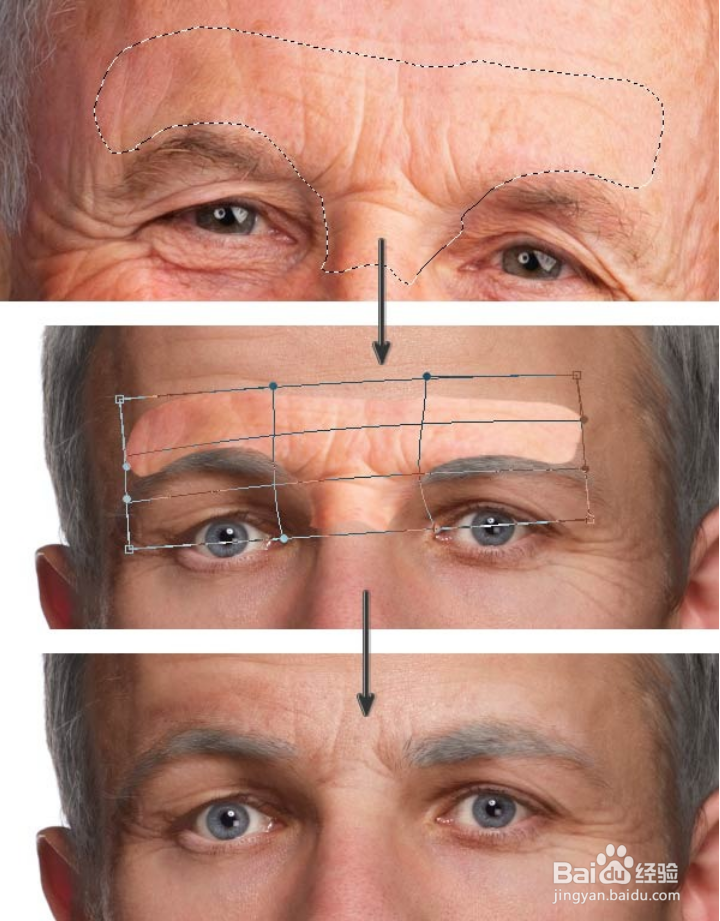 29/40
29/40额头也是需要添加皱纹的,这里可以直接弄一大片。
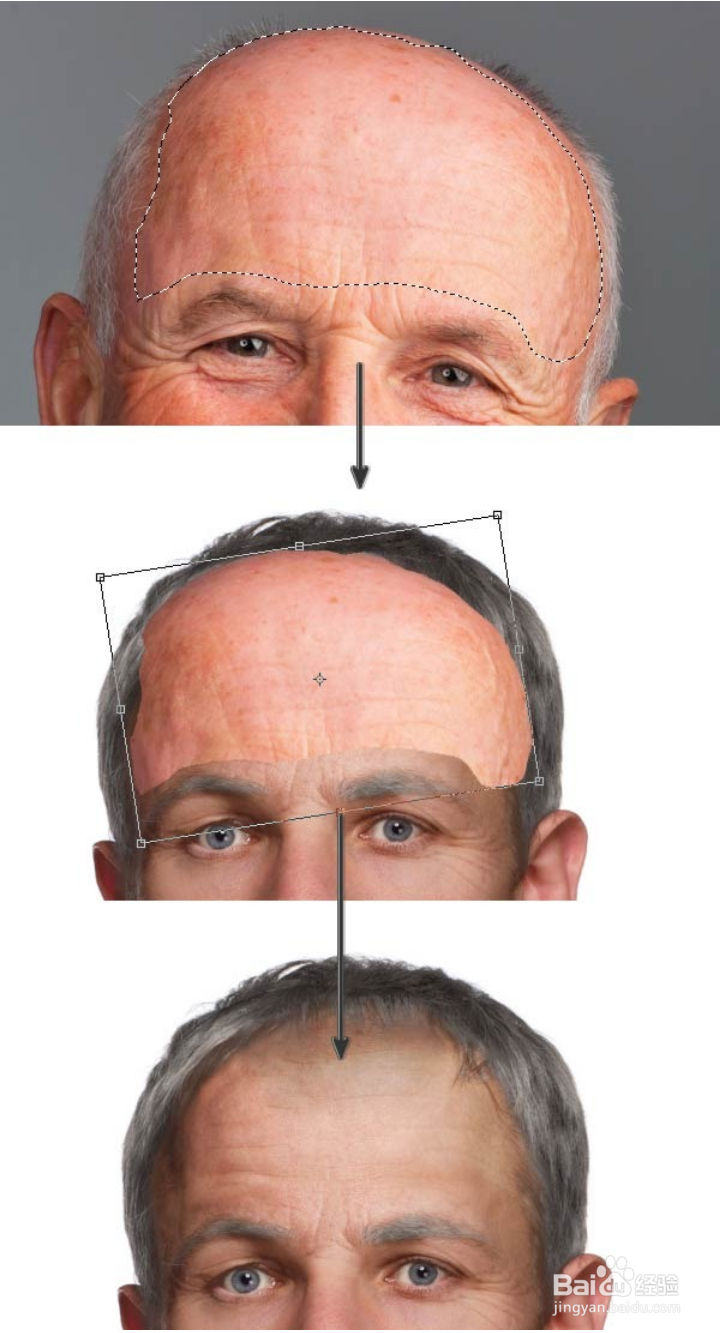 30/40
30/40脸颊就要弄点皮肉下垂的感觉,效果如下图所示。
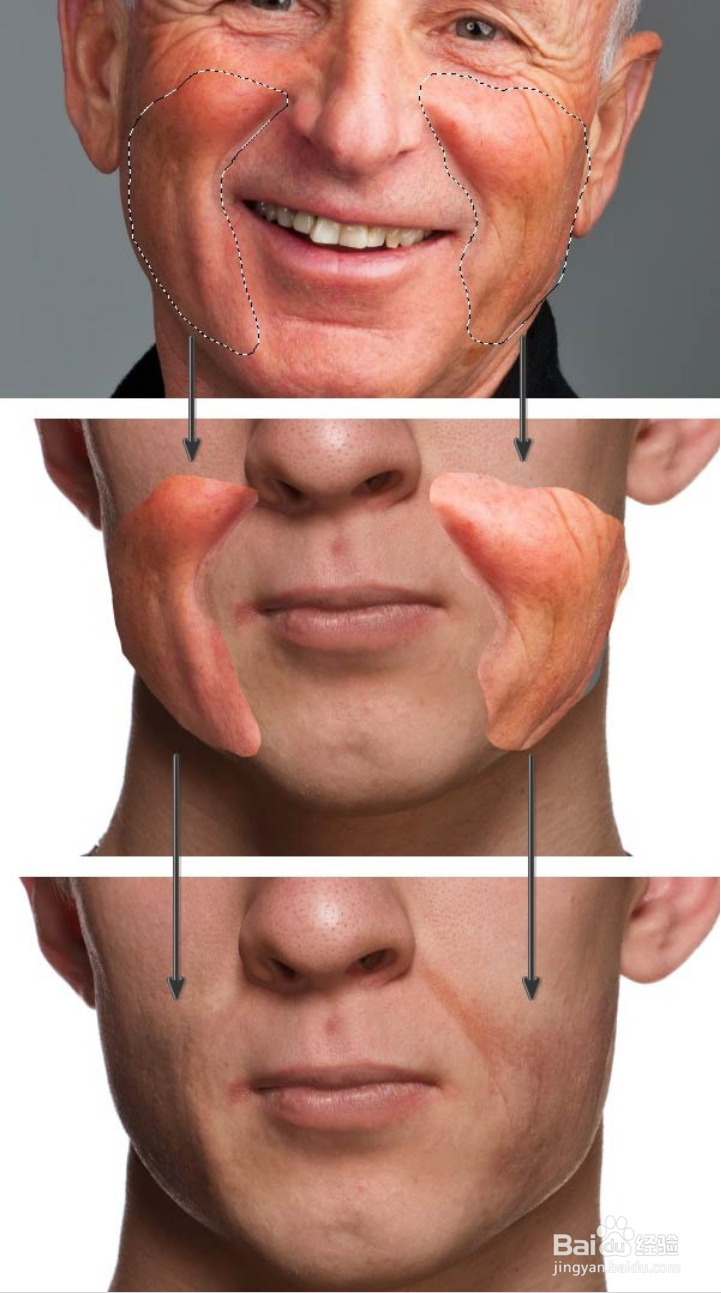 31/40
31/40接着是下巴添加皱纹。
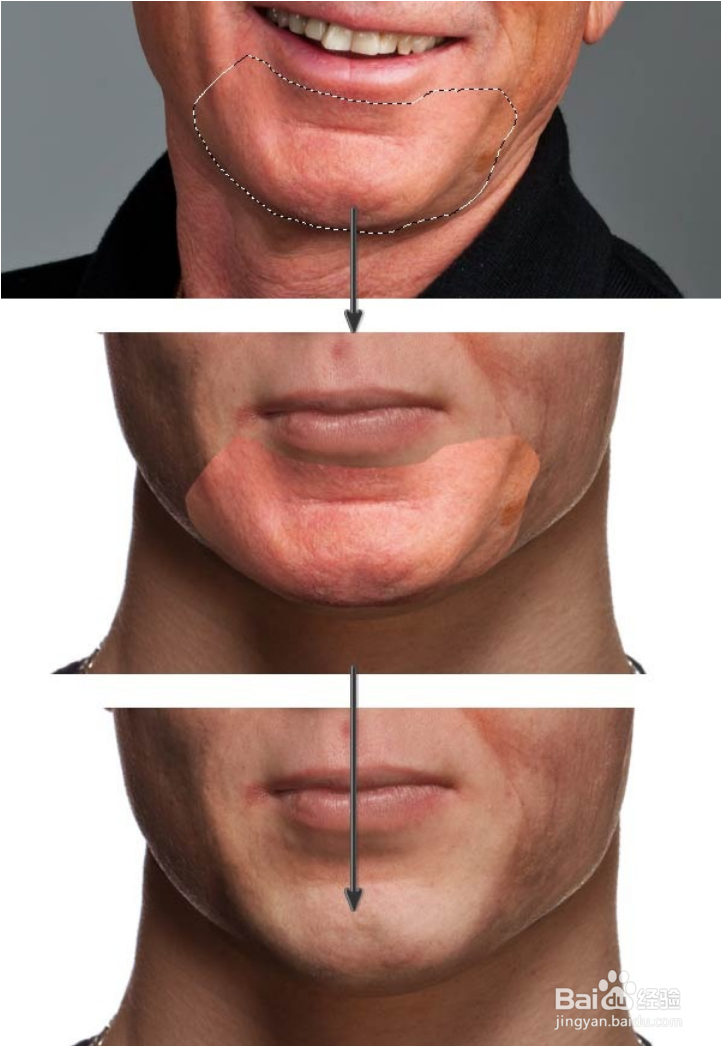 32/40
32/40耳朵一般没什么皱纹,但是它的纹理也是一个显示年龄的特征。在老人照的素材中,左边耳朵纹理更加容易加工。因此复制过来后,水平翻转。
 33/40
33/40接下来就是脖子。同样复制老年的纹理,粘贴到年轻照片上,然后变形。
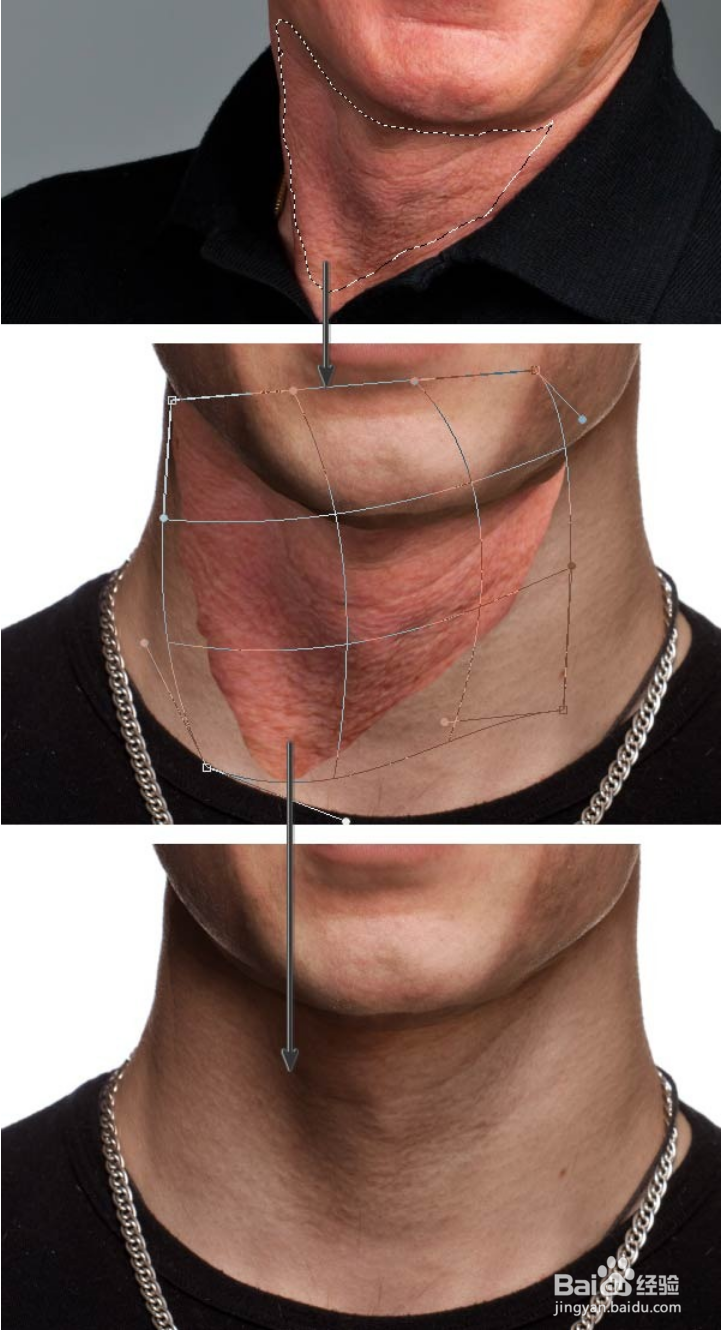 34/40
34/40完成上面的操作后,人物脸部效果应该如下图所示。
 35/40
35/40添加新图层,选择“编辑填充”,填充50%灰,点击确定。设置混合模式为叠加,降低不透明为50%。利用这个图层作为加深减淡图层。选择加深工具,将深色皱纹加深,而浅色的就用减淡工具。
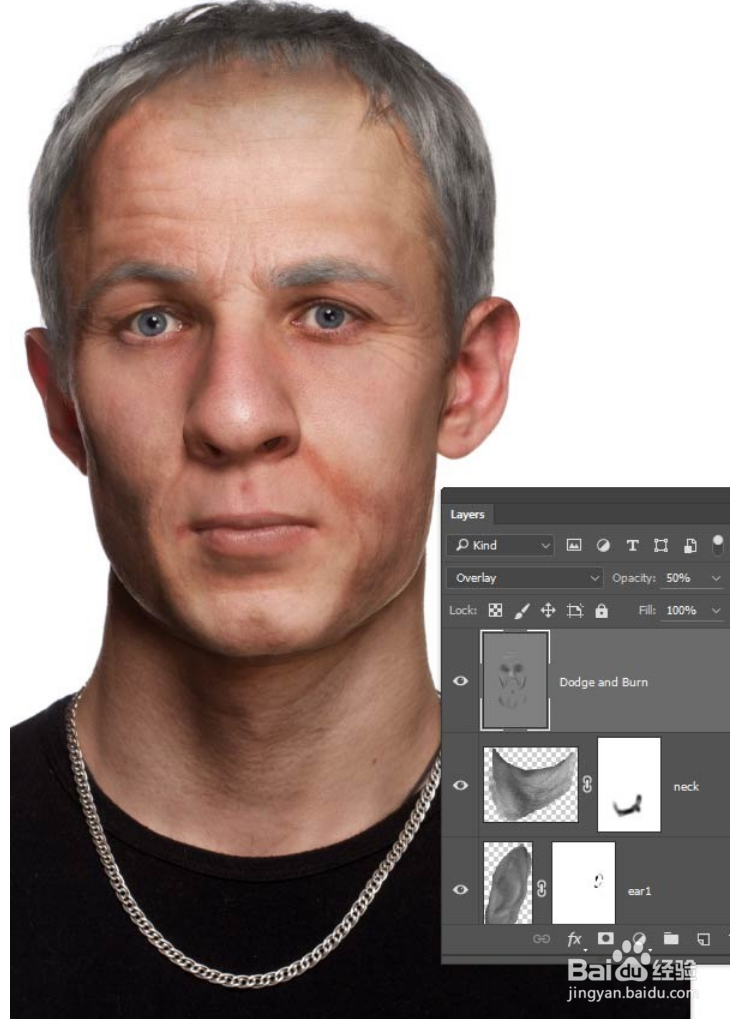 36/40
36/40将老年人照片的前额老人斑复制过来,然后设置混合模式为变暗,接着添加蒙版将不想要的地方遮掉。
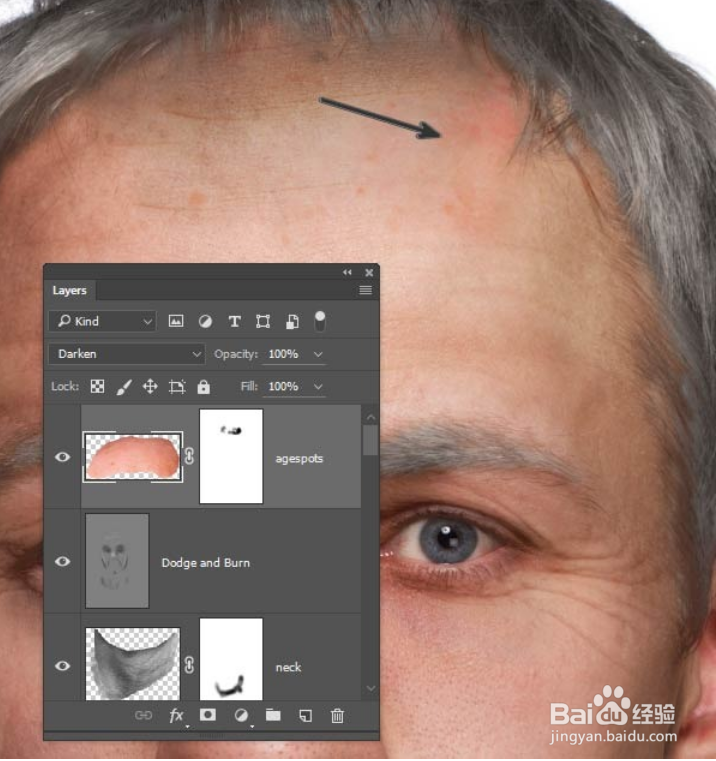 37/40
37/40同样地,眼睛下面脸颊增加老人斑,如下图所示。
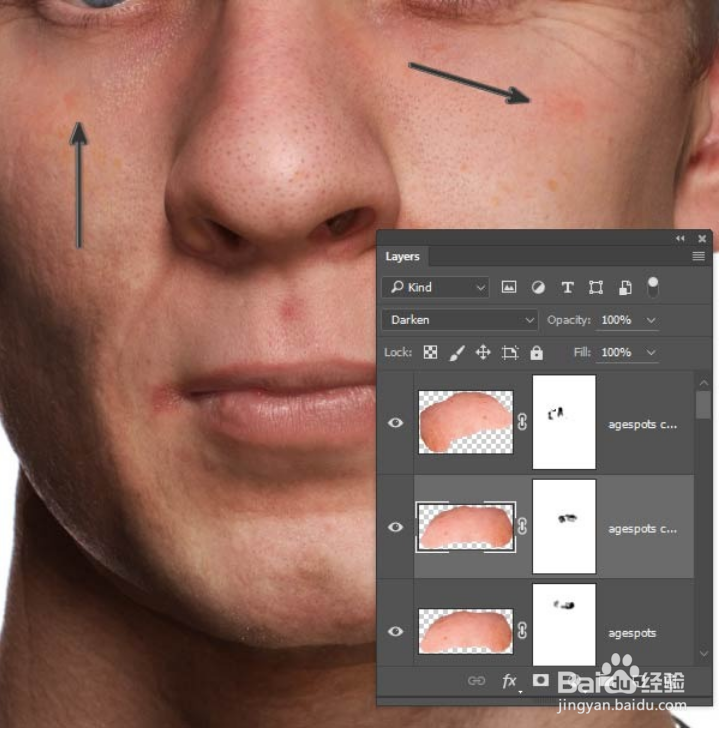 38/40
38/40按shift选择全部独立皱纹图层。然后按着Alt,同时选择“图层合并图层”,创建皱纹的合并图层。设置混合模式为柔光,这样就会产生非常明显的老龄效果。
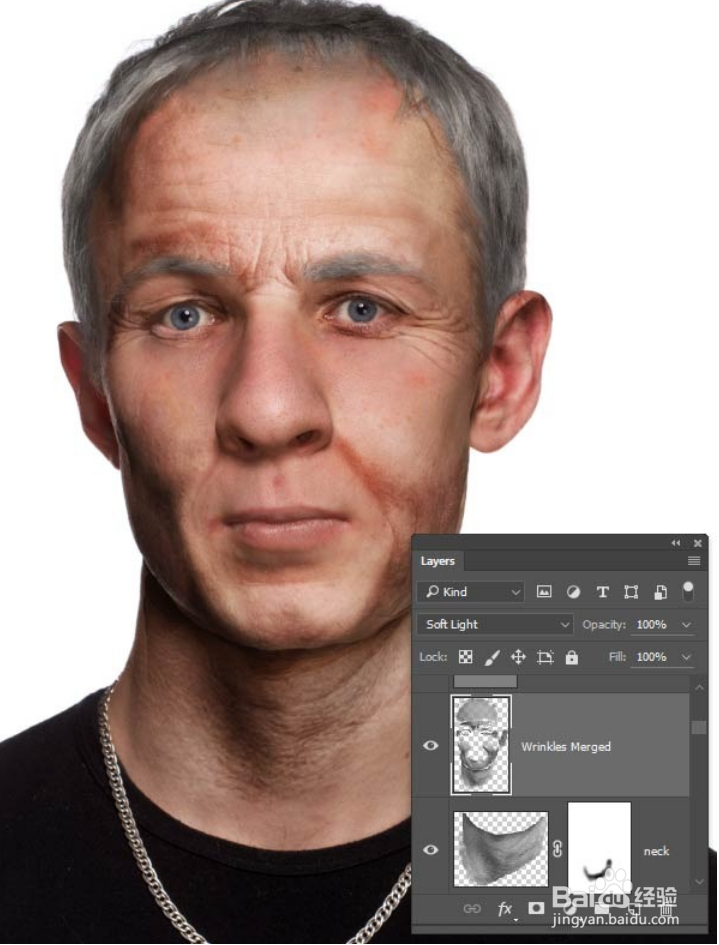 39/40
39/40选择“图层图层蒙版隐藏全部”,这样就将全部的调整效果遮蔽起来。在选用软白色笔刷,涂刷皱纹过于平滑的区域,比如喉咙和脸颊。
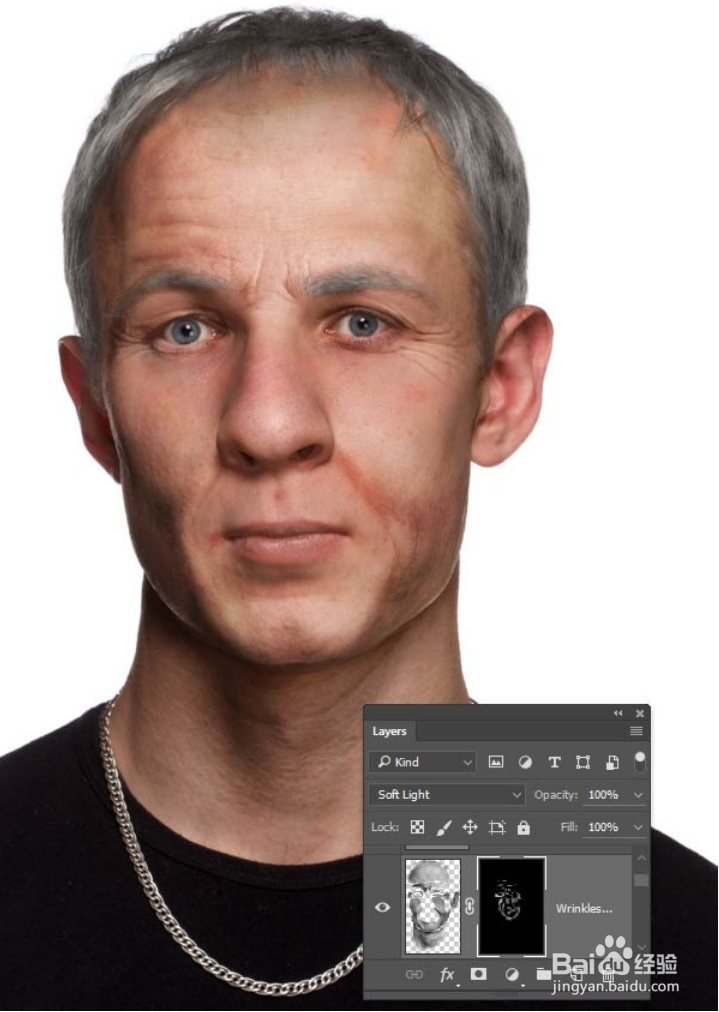 40/40
40/40大功告成
 PS教程小伙PS成老头照片合成照片特效
PS教程小伙PS成老头照片合成照片特效 版权声明:
1、本文系转载,版权归原作者所有,旨在传递信息,不代表看本站的观点和立场。
2、本站仅提供信息发布平台,不承担相关法律责任。
3、若侵犯您的版权或隐私,请联系本站管理员删除。
4、文章链接:http://www.1haoku.cn/art_530028.html
 订阅
订阅